 Scatola MLED-CTRL
Scatola MLED-CTRL
Manuale d'uso
Presentazione

1.1. Interruttori e connettori
- Antenna GPS attiva (connettore SMA)
- Antenna radio 868Mhz-915Mhz (connettore SMA)
- Interruttore di convalida (arancione)
- Interruttore di selezione (verde)
- Uscita audio
- Ingresso 1 / sensore di temperatura
- Ingresso 2 / Uscita di sincronizzazione
- RS232/RS485
- Connettore di alimentazione (12V-24V)
Solo per modello con SN <= 20
Se SN > 20 il connettore di alimentazione è sul retro
1.2. Assemblaggio MLED
La configurazione più comune è composta da 3 o 4 pannelli MLED uniti per formare un display completamente configurabile su una singola riga di caratteri a tutta altezza o su più righe come di seguito. Un'altra configurazione proposta è di 2 file di 6 moduli che formano un'area di visualizzazione di 192x32 cm.
L'area di visualizzazione totale è divisa in 9 zone (A – I) come nello schema sottostante. Si tenga presente che alcune zone condividono la stessa area di visualizzazione e non devono essere utilizzate insieme. Un numero di riga e un colore possono essere assegnati a ciascuna zona tramite l'applicazione di configurazione IOS o PC.
Si consiglia di assegnare il valore “0” a qualsiasi zona non utilizzata.
La scatola MLED-CTRL deve essere sempre collegata al modulo MLED in basso a destra.
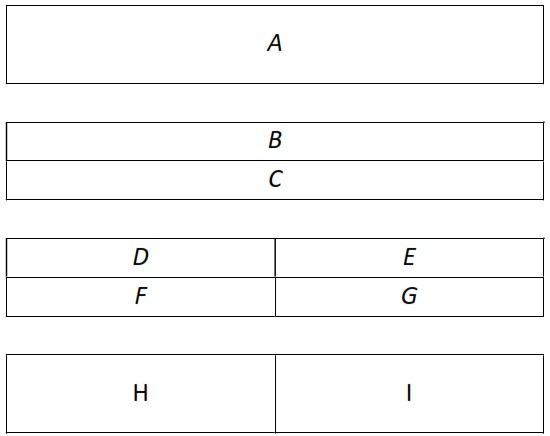
Display con 3 pannelli MLED (MLED-3C):
| Zona A: | 8-9 caratteri, altezza 14-16 cm a seconda del tipo di carattere selezionato |
| Zona B – C: | 16 caratteri per zona, altezza 7 cm |
| Zona D – G: | 8 caratteri per zona, altezza 7 cm |
| Zona H – I: | 4 caratteri per zona, altezza 14-16 cm |
Display con pannelli MLED 2×6 (MLED-26C):
| Zona A: | 8-9 caratteri, altezza 28-32 cm a seconda del tipo di carattere selezionato |
| Zona B – C: | 16 caratteri, altezza 14-16 cm per zona |
| Zona D – G: | 8 caratteri, altezza 14-16 cm per zona |
| Zona H – I: | 4 caratteri, altezza 28-32 cm per zona |
Modalità operativa
Sono disponibili sei modalità operative (valide per la versione firmware 3.0.0 e successive).
- Controllo utente tramite RS232, radio o Bluetooth
- Ora/Data/Temperatura
- Inizio-Fine
- Autovelox
- Contatore
- Avvia orologio
Le modalità possono essere selezionate e configurate tramite la nostra applicazione di configurazione per dispositivi mobili o per PC.
Le modalità 2-6 sono ottimizzate per la configurazione MLED-3C e MLED-26C. Alcune di esse funzionano anche con MLED-1C.
2.1. Modalità di controllo utente
Questa è la modalità di visualizzazione generale per la quale puoi inviare dati dal tuo software preferito. Le informazioni possono essere visualizzate utilizzando la porta RS232/RS485 o la radio (utilizzando FDS / TAG Protocollo Heuer) oppure tramite Bluetooth utilizzando la nostra applicazione mobile.
Questa è l'unica modalità che consente l'accesso completo alle zone di visualizzazione descritte nel capitolo 1.2.
2.2. Modalità Ora/Data/Temperatura
Ora, data e temperatura alternate, tutte controllate tramite GPS e sensori esterni. Ciascuno dei quali può essere predefinito con colori selezionati dall'utente per un impatto visivo ottimale e accattivante.
L'utente può scegliere tra Ora, Data e Temperatura o una combinazione di tutte e tre le opzioni, scorrendo consecutivamente a seconda della selezione effettuata.
La temperatura può essere visualizzata in °C o °F.
Durante l'accensione iniziale, viene utilizzato l'orario interno del display. Se il GPS è selezionato come sorgente di sincronizzazione predefinita nelle impostazioni, una volta che un segnale GPS valido è bloccato, le informazioni visualizzate vengono sincronizzate in modo accurato.
L'ora del giorno viene messa in attesa quando viene ricevuto un impulso sull'ingresso 2 (radio o ext).
Anche l'impulso TOD all'ingresso 2 viene inviato alla RS232 e stampato.
2.3. Modalità Inizio-Fine
La modalità Start-Finish è una modalità semplice ma precisa per visualizzare il tempo impiegato tra 2 posizioni o ingressi. Questa modalità funziona con gli ingressi Jack esterni 1 e 2 (soluzione cablata) o con il segnale WIRC (fotocellule wireless).
Sono disponibili due modalità di sequenza di input:
a) Modalità sequenziata (Normale)
– Alla ricezione di un impulso sull'ingresso jack 1 o in modalità wireless tramite WIRC 1, il tempo di esecuzione inizia.
– Alla ricezione di un impulso sull'ingresso jack 2 o in modalità wireless tramite WIRC 2, viene visualizzato il tempo impiegato.
b) Nessuna modalità sequenziata (qualsiasi input)
– Le azioni di inizio e fine vengono attivate da qualsiasi input o WIRC.
Oltre all'acquisizione dell'impulso di inizio/fine, gli ingressi jack 1 e 2 hanno altre due funzioni alternative quando si utilizzano gli ingressi radio:
| Funzione alternativa | Impulso breve | Polso lungo |
| 1 | Blocca/Sblocca Impulsi WIRC 1 o 2 |
Sequenza di ripristino |
| 2 | Blocca/Sblocca Impulsi WIRC 1 e 2 |
Sequenza di ripristino |
- Il risultato viene visualizzato per una durata predefinita (o in modo permanente) in base al parametro selezionato dall'utente.
- È possibile modificare il tempo di blocco (intervallo di tempo di ritardo) degli ingressi Jack e Radio 1 e 2.
- Le fotocellule wireless WIRC 1 e 2 possono essere abbinate a MLED-CTRL utilizzando i pulsanti del menu o tramite le nostre app di configurazione.
- Il tempo di esecuzione/tempo impiegato può essere di qualsiasi colore predefinito dall'utente.
2.4. Modalità autovelox
La modalità velocità è una modalità semplice ma precisa per visualizzare la velocità tra 2 posizioni o ingressi.
Questa modalità funziona sia con gli ingressi Jack esterni 1 e 2 (tramite un pulsante manuale) sia con il segnale WIRC (fotocellule wireless).
Distanza misurata, colore della velocità e unità di misura visualizzate (Km/h, Mph, m/s, nodi); la configurazione può essere effettuata manualmente tramite i pulsanti del menu o tramite le nostre app di configurazione.
Sono disponibili due modalità di sequenza di input:
a) Modalità sequenziata (Normale)
– Alla ricezione di un impulso sull'ingresso jack 1 o in modalità wireless tramite WIRC 1, viene registrato l'orario di inizio
– Alla ricezione di un impulso sull'ingresso jack 2 o in modalità wireless tramite WIRC 2, viene registrato il tempo di arrivo. La velocità viene quindi calcolata (utilizzando la differenza di tempo e la distanza) e visualizzata.
b) Nessuna modalità sequenziata (qualsiasi input)
– Ora di inizio e fine stampvengono attivati da impulsi provenienti da qualsiasi Input o WIRC.
– La velocità viene quindi calcolata e visualizzata.
Oltre alla generazione di impulsi, gli ingressi jack 1 e 2 hanno altre due funzioni alternative quando si utilizzano gli ingressi radio:
| Funzione alternativa | Impulso breve | Polso lungo |
| 1 | Blocca/Sblocca Impulsi WIRC 1 o 2 |
Sequenza di ripristino |
| 2 | Blocca/Sblocca Impulsi WIRC 1 e 2 |
Sequenza di ripristino |
- La velocità viene visualizzata per una durata predefinita (o in modo permanente) secondo un parametro selezionabile dall'utente.
- È possibile modificare il tempo di blocco (intervallo di tempo di ritardo) degli ingressi Jack e Radio 1 e 2.
- Le fotocellule wireless WIRC 1 e 2 possono essere abbinate a MLED-CTRL utilizzando i pulsanti del menu o tramite le nostre app di configurazione.
2.5. Modalità contatore
- Questa modalità funziona sia con gli ingressi Jack esterni 1 e 2, sia con i segnali WIRC.
- L'utente può scegliere tra 1 o 2 contatori e diverse sequenze di conteggio predefinite.
- Per il contatore singolo, l'ingresso Jack 1 o WIRC 1 viene utilizzato per il conteggio in avanti e l'ingresso Jack 2 o WIRC 2 per il conteggio all'indietro.
- Per il contatore doppio, l'ingresso Jack 1 o WIRC 1 viene utilizzato per il conteggio in avanti del contatore 1 e l'ingresso Jack 2 o WIRC 2 per il conteggio indietro del contatore 2.
- Tenendo premuto per 3 secondi un ingresso jack, il contatore corrispondente verrà reimpostato al suo valore iniziale.
- Tutti i parametri, come il tempo di blocco degli input, il valore iniziale, il prefisso a 4 cifre, il colore del contatore, possono essere impostati utilizzando i pulsanti del menu o tramite le nostre app di configurazione.
- WIRC 1&2 possono essere associati utilizzando i pulsanti del menu o tramite le nostre app di configurazione.
- Le impostazioni consentono di nascondere lo '0' iniziale.
- Se il protocollo RS232 è impostato su "DISPLAY FDS", ogni volta che il contatore viene aggiornato, un frame di visualizzazione viene inviato sulla porta RS232.
2.6. Modalità Start-Clock
Questa modalità consente di utilizzare il display MLED come un orologio di avvio completamente configurabile.
In base alle selezioni definite dall'utente, è possibile selezionare diversi layout con semafori, valori di conto alla rovescia e testo.
Gli ingressi Jack esterni 1 e 2 controllano le funzioni di avvio/arresto e reset. Il controllo completo è possibile anche dalla nostra app iOS.
Linee guida per una corretta impostazione della sequenza di conto alla rovescia:
** Per riferimento: TOD = Ora del giorno
- Selezionare se è richiesto un conto alla rovescia manuale o un avvio automatico a un valore TOD definito. Se è selezionato TOD, il conto alla rovescia inizierà prima del valore TOD per raggiungere zero al TOD selezionato.
- Imposta il numero di cicli di conto alla rovescia. Se più di un ciclo, deve essere definito anche l'intervallo tra i cicli. Per un corretto funzionamento, il valore dell'intervallo deve essere maggiore della somma del valore di conto alla rovescia e del « Tempo di fine del conto alla rovescia ». Un valore di '0' significa un numero infinito di cicli.
- Imposta il valore del conto alla rovescia, il colore iniziale e la soglia di cambio colore, nonché un segnale acustico, se necessario.
- Selezionare il layout del conto alla rovescia desiderato (vedere la descrizione di seguito).
- In base al layout selezionato, è necessario configurare tutti gli altri parametri rilevanti.
Prima del conto alla rovescia:
Dopo l'accensione iniziale, il display entra in uno stato "wait for synchro". La sincronizzazione predefinita è definita nelle impostazioni. Altri metodi di sincronizzazione possono essere avviati tramite la nostra applicazione IOS. Una volta completata la sincronizzazione, lo stato cambia in "wait for countdown". In base ai parametri selezionati, i countdown verranno avviati manualmente o automaticamente a un orario predefinito del giorno.
Durante lo stato di "attesa del conto alla rovescia", è possibile visualizzare un messaggio predefinito sulle righe superiore e inferiore e anche su TOD.
Durante il conto alla rovescia:
A seconda del layout selezionato, verranno visualizzate informazioni come il valore del conto alla rovescia, le luci e il testo. Il valore del conto alla rovescia e il colore del semaforo cambieranno in base alle seguenti regole:
- Quando inizia il conto alla rovescia, il colore principale è definito dal parametro « Countdown Color ».
- Possono essere definiti fino a 3 settori colorati. Quando il conto alla rovescia raggiunge il tempo definito in un settore, il colore cambia in base alla definizione del settore. Il settore 3 ha la priorità sul settore 2 che ha la priorità sul settore 1.
- Il conto alla rovescia si fermerà al valore definito dal parametro «Tempo di fine conto alla rovescia»; il suo valore può essere impostato da 0 a 30 secondi dopo che il conto alla rovescia raggiunge 0.
- Quando il conto alla rovescia raggiunge lo zero, viene inviato un intervallo di tempo sulla RS232 insieme a un impulso di sincronizzazione.
- Una volta raggiunto il tempo di fine del conto alla rovescia, il TOD viene visualizzato fino al conto alla rovescia successivo.
È possibile programmare 3 segnali acustici in modo indipendente. È anche possibile definire una soglia per segnali acustici continui (ogni secondo). I segnali acustici continui suoneranno finché il conto alla rovescia non raggiungerà lo zero (0 avrà un tono più alto e una durata maggiore).
In alcuni Layout può essere visualizzato un testo durante e alla fine del conto alla rovescia. Ad esempioampil “GO”
2.6.1. Parametri
Layout del conto alla rovescia:
A) Solo contatore
Viene visualizzato il valore del conto alla rovescia a grandezza intera.
B) Contatore e testo
Il valore del conto alla rovescia a grandezza intera viene visualizzato finché non raggiunge lo zero. Al raggiungimento dello zero viene visualizzato un testo.
C) 5 Luci spente
Inizialmente viene visualizzato il valore del conto alla rovescia a grandezza intera. Al valore = 5, cinque semafori pieni sostituiscono il valore.
I colori dei semafori sono definiti in base alla definizione dei settori. Ogni secondo viene spento un semaforo. A zero, tutti i semafori vengono riattivati in base al colore del settore.
D) 5 luci accese
Inizialmente viene visualizzato il valore del conto alla rovescia a grandezza intera. Al valore = 5, cinque semafori vuoti sostituiscono il valore. Il colore dei semafori è impostato in base alla definizione dei settori. Ogni secondo viene acceso un semaforo fino al raggiungimento dello zero.
E) Cnt 2 luci
Viene visualizzato il valore del conto alla rovescia a grandezza naturale (massimo 4 cifre) e 1 semaforo su ciascun lato.
F) Testo Cnt 2 Luci
Viene visualizzato il valore del conto alla rovescia a grandezza naturale (max 4 cifre) e 1 semaforo su ogni lato. Quando si raggiunge lo zero, un testo sostituisce il conto alla rovescia.
G) Contenuto del TOD
L'ora del giorno viene visualizzata in alto a sinistra.
Sul lato destro viene visualizzato un valore di conto alla rovescia a grandezza naturale (massimo 3 cifre).
H) TOD Cnt 5Lt di sconto
L'ora del giorno è visualizzata in alto a sinistra.
Sul lato destro viene visualizzato un valore di conto alla rovescia a grandezza naturale (massimo 3 cifre).
Quando il conto alla rovescia raggiunge 5, cinque piccoli semafori pieni appaiono in basso a sinistra sotto il TOD. I colori delle luci sono impostati in base ai settori definiti. Ogni secondo viene spenta una luce. A zero, tutte le luci vengono riaccense con il colore del settore.
I) TOD Cnt 5Lt acceso
L'ora del giorno è visualizzata in alto a sinistra.
Sul lato destro viene visualizzato un valore di conto alla rovescia a grandezza naturale (massimo 3 cifre).
Quando il conto alla rovescia raggiunge 5, cinque piccoli semafori vuoti appaiono in basso a sinistra sotto il TOD. I colori delle luci sono impostati in base ai settori definiti.
Ogni secondo viene accesa una luce fino al raggiungimento dello zero.
J) 2 righe di testo Cnt
Durante il conto alla rovescia, il valore viene visualizzato sulla riga inferiore con semafori su ogni lato. La riga superiore viene compilata con un testo definito dall'utente.
Quando il conto alla rovescia raggiunge lo zero, la riga superiore viene sostituita da un secondo testo definito dall'utente e il valore del conto alla rovescia sulla riga inferiore viene sostituito da un terzo testo.
K) Bib TOD Cnt
L'ora del giorno è visualizzata in alto a sinistra.
Viene visualizzato un valore di conto alla rovescia a grandezza naturale (massimo 3 cifre) o sulla destra.
Il numero del pettorale è visualizzato in basso a sinistra, sotto la scritta TOD.
Alla fine di ogni ciclo, viene selezionato il valore Bib successivo. L'elenco Bib può essere scaricato nel display tramite l'app IOS. È anche possibile inserire manualmente al volo ogni Bib con l'app.
| Avvia la modalità CntDown: | Avvio manuale o avvio al TOD definito |
| Sincronizzazione manuale: | L'avvio manuale può essere definito per iniziare nei successivi 15, 30 o 60 secondi. Se è impostato 0, il conto alla rovescia inizia immediatamente |
| Numero di cicli: | Numero di cicli di conto alla rovescia eseguiti automaticamente una volta avviato il primo (0 = non stop) |
| Intervallo di tempo dei cicli: | Tempo tra ogni ciclo di conto alla rovescia Questo valore deve essere uguale o maggiore del "valore del conto alla rovescia" più il "tempo di fine del conto alla rovescia" |
| Valore del conto alla rovescia: | Tempo di conto alla rovescia in secondi |
| Colore del conto alla rovescia: | Colore iniziale per il conto alla rovescia |
| Tempo del settore 1: | Inizio del settore 1 (rispetto al valore del conto alla rovescia) |
| Colore del settore 1: | Colore del settore 1 |
| Tempo del settore 2: | Inizio del settore 2 (rispetto al valore del conto alla rovescia) |
| Colore del settore 2: | Colore del settore 2 |
| Tempo del settore 3: | Inizio del settore 3 (rispetto al valore del conto alla rovescia) |
| Colore del settore 3: | Colore del settore 3 |
| Fine del conto alla rovescia: | Ora in cui viene completato un ciclo di conto alla rovescia. Il valore va da 0 a – 30 sec. Viene utilizzato il colore del settore 3 |
| Segnale acustico 1 volta: | Tempo di conto alla rovescia del primo segnale acustico (0 se non utilizzato) |
| Segnale acustico 2 volta: | Tempo di conto alla rovescia del secondo segnale acustico (0 se non utilizzato) |
| Segnale acustico 3 volta: | Tempo di conto alla rovescia del terzo segnale acustico (0 se non utilizzato) |
| Segnale acustico continuo: | Tempo di conto alla rovescia in cui viene generato un segnale acustico ogni secondo fino al raggiungimento dello zero |
| Per i layout (B, F, J) Testo finale in basso: |
Testo visualizzato al centro quando il conto alla rovescia raggiunge lo zero |
| Per il layout (J) Testo su CntDwn: |
Testo visualizzato sulla riga superiore durante il conto alla rovescia |
| Testo in alto a 0: | Testo visualizzato sulla riga superiore quando il conto alla rovescia raggiunge lo zero |
| Testo in alto CntDwn colore: | Colore del testo della riga superiore durante il conto alla rovescia |
| Testo in alto a 0 colori: | Colore del testo della riga superiore quando il conto alla rovescia raggiunge lo zero |
I parametri Display e Mode possono essere definiti tramite 2 metodi diversi.
a) Navigazione nel menu integrato del display tramite i pulsanti del display di bordo
b) Utilizzando la nostra applicazione iOS
c) Utilizzando la nostra applicazione per PC
3.1. Gerarchia del menu di visualizzazione
Per accedere al menu del display, premere il pulsante arancione illuminato per 3 secondi.
Una volta nel menu, utilizzare il pulsante verde illuminato per navigare nel menu e il pulsante arancione illuminato per effettuare una selezione.
A seconda della modalità selezionata o dello stato delle opzioni attivate, alcune voci di menu potrebbero non essere visibili.
Menu principale:
| IMPOSTAZIONI MODALITÀ | (Definire i parametri della modalità selezionata) |
| SELEZIONE DELLA MODALITÀ | (Seleziona una modalità. Alcune modalità devono essere prima attivate con un codice dal tuo fornitore) |
| IMPOSTAZIONI GENERALI | (Visualizza impostazioni generali) |
| INGRESSI ESTESI | (Parametri dei 2 ingressi esterni - Connettori Jack) |
| RADIO | (Impostazioni radio e associazione fotocellula wireless WIRC) |
| EXIT | (Esci dal menu) |
Impostazioni generali:
| INTENSITÀ DISP | (Modifica l'intensità di visualizzazione predefinita) |
| CARATTERI GRANDI | (cambia i caratteri a tutta altezza) |
| PROTOCOLLO RS232 | (Selezionare il protocollo di uscita RS232) |
| VELOCITÀ DI BAUD RS232 | (Selezionare la velocità in baud RS232/RS485) |
| STATO GPS | (Visualizza lo stato del GPS) |
| CODICE DI LICENZA | (Inserisci un codice di licenza per attivare ulteriori lodi) |
| EXIT | (Esci dal menu) |
Selezione della modalità:
| CONTROLLO DELL'UTENTE | (Modalità di visualizzazione standard da utilizzare con l'app iOS o la connessione RS232) |
| ORA/TEMP/DATA | (Visualizza l'ora della data, l'ora o la temperatura o tutti e tre scorrendo) |
| INIZIO/FINE | (Inizio / Fine – Con tempo di esecuzione) |
| VELOCITÀ | (Autovelox) |
| CONTATORE | (Input 1 incrementa il contatore, Input 2 decrementa il contatore, resetta con pressione prolungata di lnput2) |
| OROLOGIO DA SARTORIA | (Modalità Start Clock completamente configurabile) |
| EXIT | (Esci dal menu) |
Impostazioni modalità (modalità di visualizzazione)
| LINEE INDIRIZZO | (Impostare il numero di riga per ogni zona) |
| COLORE DELLE LINEE | (Imposta il colore di ogni zona) |
| EXIT | (Esci dal menu) |
Impostazioni modalità (modalità ora/temperatura e data)
| DATI DA VISUALIZZARE | (Seleziona cosa visualizzare: temperatura, ora, data) |
| UNITÀ DI TEMPERATURA | (Cambia l'unità di temperatura in "F") |
| COLORE DEL TEMPO | (Colore del valore Tempo) |
| COLORE DELLA DATA | (Colore della data) |
| COLORE TEMPERATURA | (Colore della Temperatura) |
| COLORE TENUTA TOD | (Colore del valore Tempo quando in attesa tramite input 2) |
| TEMPO DI ATTESA TOD | (Imposta la durata del foro TOD) |
| SINCRONIZZAZIONE RO | (Risincronizzare l'orologio – Manuale o GPS) |
| EXIT | (Esci dal menu) |
Impostazioni modalità (modalità avvio/fine)
| TEMPO DI MANTENIMENTO DISP | (imposta l'ora in cui vengono visualizzate le informazioni. 0 = sempre visualizzate) |
| COLORE | (Colore del tempo di esecuzione e del risultato) |
| FORMATO ORARIO | (Formato dell'ora visualizzata) |
| SEQUENZA DI INPUT | (Seleziona la modalità sequenza input: Standard / Qualsiasi input) |
| INGRESSO 1FCN | (Funzione dell'ingresso 1: Ingresso std I Ausiliario FCN 1I Ausiliario FCN 2) |
| INGRESSO 2 FCN | (Funzione dell'ingresso 2: Ingresso std I Ausiliario FCN 1I Ausiliario FCN 2) |
| IMPOSTAZIONI DI STAMPA | (Stampa le impostazioni se il protocollo RS232 è impostato su Stampante) |
| STAMPA RISULTATI | (Stampa il risultato temporale se il protocollo RS232 è impostato su Stampante) |
| EXIT | (Esci dal menu) |
Impostazioni della modalità (modalità velocità)
| DOPPIO CONTATORE | (selezione tra 1 e 2 contatori) |
| SEQUENZA DI CONTATORE | (counting sequence :0-9999,0-999,0-99,0-15-30-45,0-1-2-X ) |
| VALORE INIZIALE | (Valore iniziale del contatore dopo il reset) |
| PREFISSO CONTATORE | (Prefisso visualizzato prima del contatore – massimo 4 cifre) |
| PRINCIPALE 0 | (Lasciare o rimuovere la "O" iniziale) |
| COLORE PREFISSO | (Colore del prefisso) |
| CONTATORE 1COLORE | (Colore del contatore 1) |
| CONTATORE 2 COLORI | (Colore del contatore 2) |
| EXIT | (Esci dal menu) |
Impostazioni della modalità (modalità Start-Clock)
| MODALITÀ OFF SESSIONE | (Seleziona cosa visualizzare quando non sei in una sessione di conto alla rovescia) |
| MODALITÀ DI AVVIO | (Seleziona tra avvio manuale e automatico) |
| NUMERO CICLI | (Numero di cicli di conto alla rovescia: 0 = infinito) |
| PARAMETRO CNTDOWM | (Menu parametri conto alla rovescia) |
| DISPOSIZIONE CNTDOWM | (Seleziona il modo in cui vengono visualizzate le informazioni del conto alla rovescia) |
| SINCRO | (Eseguire una nuova sincronizzazione: GPS o manuale) |
| IMPOSTAZIONI DI STAMPA | (Stampa le impostazioni se il protocollo RS232 è impostato su Stampante) |
| EXIT | (Esci dal menu) |
Parametro CntDown (modalità Start-Clock)
| VALORE DEL CONTO ALLA ROVESCIA | (Valore del conto alla rovescia) |
| COLORE DEL CONTO ALLA ROVESCIA | (Colore del conto alla rovescia iniziale) |
| SETTORE 1TEMPO | (Ora di inizio del settore colore 1) |
| SETTORE 1COLORE | (Colore del settore 1) |
| SETTORE 2 TEMPO | (Ora di inizio del settore colore 2) |
| SETTORE 2 COLORE | (Colore del settore 2) |
| SETTORE 3 TEMPO | (Ora di inizio del settore colore 3) |
| SETTORE 3 COLORE | (Colore del settore 3) |
| ORA DI FINE CNTDWN | (Il tempo trascorso dopo che la sequenza del conto alla rovescia ha raggiunto lo zero) |
| TESTO SU >=0 COLORE | (Colore del testo superiore visualizzato in alcuni layout durante il conto alla rovescia) |
| TESTO SU = 0 COLORE | (Colore del testo superiore visualizzato in alcuni layout quando viene raggiunto 0) |
| BIP 1 | (Tempo del segnale acustico 1:0 = disabilitato) |
| BIP 2 | (Tempo del segnale acustico 2:0 = disabilitato) |
| BIP 3 | (Tempo del segnale acustico 3:0 = disabilitato) |
| SEGNALE ACUSTICO CONTINUO | (Ora di inizio del segnale acustico continuo: 0 = disabilitato) |
| EXIT | (Esci dal menu) |
WIRC/WINP/WISG
WIRC, WINP o WISG possono essere utilizzati per inviare impulsi nelle modalità "Start-Finish", "Speed trap", "Counter", "Count-Down". Per essere riconosciuti dal MLED-CTRL Box, è necessario eseguire un abbinamento tramite i pulsanti del menu o tramite le nostre app di configurazione.
Importante:
Non utilizzare lo stesso WIRC/WINP/WISG su un Display e un TBox contemporaneamente.
4.1. Impostazioni di fabbrica
È possibile ripristinare le impostazioni di fabbrica premendo entrambi i pulsanti Menu su MLED-CTRL durante l'accensione.
- Tutti i parametri verranno ripristinati ai valori predefiniti.
- La password Bluetooth verrà reimpostata su "0000"
- Il Bluetooth verrà attivato se precedentemente disabilitato
- Il Bluetooth entrerà in modalità DFU (per la manutenzione del firmware)
Una volta completato il ripristino, sarà necessario riavviare l'alimentazione (OFF/ON) per riprendere il normale funzionamento.
Connessioni
5.1. Potere
La scatola MLED-CTRL può essere alimentata da 12V a 24V. Inoltrerà l'alimentazione ai moduli MLED collegati.
La corrente assorbita dipenderà dal volume di ingressotage il numero di pannelli MLED collegati.
5.2. Uscita audio
In alcune modalità di visualizzazione, i toni audio vengono generati sul connettore jack stereo da 3.5 mm.
Entrambi i canali R e L sono cortocircuitati.
5.3. Input_1 / Ingresso sensore temperatura
Questo connettore jack da 3.5 mm combina 2 funzionalità.
- Ingresso di cattura del tempo 1
- Ingresso sensore temperatura digitale

1: Ingresso esterno 1
2: Dati del sensore di temperatura
3: TERRA
Se il sensore di temperatura non viene utilizzato, è possibile utilizzare un cavo jack FDS-Banana per collegare un interruttore di ingresso.
5.4 Ingresso_2 / Uscita
Questo connettore jack da 3.5 mm combina 2 funzionalità.
- Ingresso di cattura del tempo 2
- Uscita per uso generale (optoaccoppiata)
1: Ingresso esterno 2
2: Uscita
3: TERRA

Se l'uscita non viene utilizzata, è possibile utilizzare un cavo jack FDS-Banana per collegare un interruttore di ingresso.
Se si utilizza l'uscita, è necessario un cavo adattatore speciale.
5.5.RS232/RS485
È possibile utilizzare qualsiasi cavo RS232 DSUB-9 standard per pilotare MLED-Ctrl da un computer o altro dispositivo compatibile. Sul connettore, 2 pin sono riservati alla connessione RS485.
Pinout DSUB-9 femmina:
| 1 | RS485A |
| 2 | RS232 TXD (uscita) |
| 3 | Ingresso RS232 RXD |
| 4 | NC |
| 5 | Terra |
| 6 | NC |
| 7 | NC |
| 8 | NC |
| 9 | RS485B |
Protocollo di comunicazione display RS232/RS485
Per stringhe di testo di base (senza controllo del colore), la casella MLED-CTRL è compatibile con FDS e TAG Protocollo di visualizzazione Heuer.
6.1. Formato di base
Italiano:
STX = 0x02
N = numero di riga <1..9, A..K> (totale 1 … 20)
L = luminosità <1..3>
X = caratteri (fino a 64)
LF = 0x0A
Formato: 8 bit / nessuna parità / 1 bit di stop
Velocità in baud: 9600 bds
6.2. Set di caratteri
Tutti i caratteri ASCII standard <32 .. 126> eccetto il carattere ^ che viene utilizzato come delimitatore
!”#$%&'()*+,-./0123456789:;<=>?@ABCDEFGHIJKLMNOPQRSTUVWXYZ
[\]_'`abcdefghijklmnopqrstuvwxyz{|}~
Caratteri ASCII latini estesi (ISO-8859-1) <224 .. 255>
àáâãäåæçèéêëìíîïðñòóôõö÷øùúûüýþÿ
6.3. Comandi estesi FDS
Le seguenti specifiche sono valide per la versione firmware V3.0.0 e successive.
I comandi in linea possono essere aggiunti in una cornice di visualizzazione tra i delimitatori ^^.
| Comando | Descrizione | |
| ^c.s. c.^ | Sovrapposizione di colore | |
| ^cp secondo^ | Sovrapposizione di colore tra la posizione di due caratteri | |
| ^tf pc^ | Visualizza un semaforo in posizione (riempito) | |
| ^tb pc^ | Visualizza un semaforo in posizione (solo bordo) | |
| ^io non ci riesco | Visualizza un'icona (tra le icone proposte) | |
| ^perché^ | Riempi tutto lo schermo | |
| ^per favore non ci penso^ ^fe^ |
Mostra una parte di un testo | |
| ^per favore non ci penso^ | Flash linea completa | |
| ^rt f hh:mm:ss^ ^rt f hh:mm:ss.d^ ^rt f mm:ss^ ^rt f mm:ss.d^ ^va bene così^ ^rt f sss.d^ |
Visualizza un tempo di esecuzione | |
Sovrapposizione colore:
| Comando | Descrizione | |
| ^c.s. c.^ | Sovrapposizione di colore cs = avvia sovrapposizione colore cmd c = codice colore (1 o 2 cifre: <0 … 10>) Exampl'A: 13Benvenuto ^cs 2^FDS^cs 0^Tempistica "Benvenuto" e "Tempistica" sono nel colore di linea predefinito “FDS” è in verde Exampil B: 23^cs 3^Colore^cs 4^ Visualizzazione “Colore” è in blu “Display” è in giallo La sovrapposizione di colore viene applicata solo al fotogramma ricevuto corrente. |
|
Colore del testo in posizione:
| Comando | Descrizione | |
| ^cp secondo^ | Imposta la sovrapposizione di colore tra la posizione di due caratteri (permanente) cp = comando s = posizione del primo carattere (1 o 2 cifre: <1 .. 32>) e = posizione dell'ultimo carattere (1 o 2 cifre: <1 .. 32>) c = codice colore (1 o 2 cifre: <0 … 10>) Exampil: 13^cp 1 10 2^^cp 11 16 3^ I caratteri dalla posizione 1 alla 10 sono definiti in verde I caratteri dalla posizione 11 alla 16 sono definiti in blu Questa impostazione viene salvata nella memoria non volatile e viene applicata a tutti seguente frame ricevuto. |
|
Visualizza un semaforo in posizione (riempito):
| Comando | Descrizione | |
| ^tf pc^ | Visualizza un semaforo pieno in una posizione definita tf = comando p = posizione partendo da sinistra (1 .. 9). 1 inc = 1 larghezza semaforo c = codice colore (1 o 2 cifre: <0 … 10>) Exampil: 13^tf 1 2^^tf 2 1^ Visualizza un semaforo verde e uno rosso sulla sinistra del display. Questo sovrapporrà tutti gli altri dati. Il resto della visualizzazione non viene modificato. Non aggiungere testo nella stessa cornice |
|
Visualizza un semaforo in posizione (solo bordo):
| Comando | Descrizione | |
| ^tb pc^ | Visualizza un semaforo (solo bordo) in una posizione definita tb = comando p = posizione partendo da sinistra (1 .. 9). 1 inc = 1 larghezza semaforo c = codice colore (1 o 2 cifre: <0 … 10>) Exampil: 13^tb 1 2^^tb 2 1^ Visualizza un semaforo verde e uno rosso sulla sinistra del display. Questo sovrapporrà tutti gli altri dati. Il resto del display non viene modificato Non aggiungere testo nella stessa cornice |
|
Visualizza un'icona:
| Comando | Descrizione | |
| ^io non ci riesco^ | Visualizza un'icona in linea con il testo o in una posizione definita ic = comando c = codice colore (1 o 2 cifre: <0 … 10>) p = posizione a partire da sinistra (*facoltativo) <1…32> 1 inc = ½ larghezza icona Exampil 1: 13^ 1 2 2^ Visualizza un piccolo semaforo verde in posizione 2 Exampil 2: 13^ic 5 7^Fine Mostra una bandiera a scacchi bianca sulla sinistra seguita dal testo "Fine" * Se questo parametro viene omesso, l'icona viene visualizzata prima, dopo o tra un testo. Il testo può essere aggiunto nella stessa cornice. Se questo parametro > 0, l'icona verrà visualizzata nel punto definito posizione sovrapponendo altri dati. Non aggiungere testo nella stessa cornice.Elenco delle icone: 0 = riservato 1 = piccolo semaforo pieno 2 = piccolo semaforo vuoto 3 = semaforo pieno 4 = semaforo vuoto 5 = Bandiera a scacchi |
|
Riempi tutto lo schermo:
| Comando | Descrizione | |
| ^perché^ | Riempie l'intera area di visualizzazione con un colore definito. Solo il 50% dei LED sono accesi per ridurre la corrente e il riscaldamento fi = comando c = codice colore (1 o 2 cifre: <0 … 10>) Exampil: 13^fi 1^ Riempi la riga dello schermo con il colore rosso. |
|
Mostra una riga completa:
| Comando | Descrizione | |
| ^per favore non ci penso^ | Mostra una linea completa fd = comando s = Velocità <0 … 3> n = Numero di lampeggi <0 … 9> (0 = lampeggio permanente) c = codice colore *facoltativo (0 – 2 cifre: <0 … 10>) Exampil: 13^df 3 1^ Fai lampeggiare la linea 3 volte a velocità 1 |
|
Invia un testo:
| Comando | Descrizione | |
| ^per favore non ci penso^ ^fe^ |
Invia un testo fs = Inizio del testo da flashare cmd fe = Fine del testo da flashare cmd s = Velocità <0 … 3> n = Numero di lampeggi <0 … 9> (0 = lampeggio permanente) c = codice colore *facoltativo (0 – 2 cifre: <0 … 10>) Exampil: 13^fs 3 1^FDS^fe^ Temporizzazione Visualizza il testo "FDS Timing". La parola 'FDS' lampeggia 3 volte. Colore non è presente, quindi di default è Nero. |
|
Visualizza un tempo di esecuzione:
| Comando | Descrizione | |
| ^rt f hh:mm:ss^ ^rt f hh:mm:ss.d^ ^rt f mm:ss^ ^rt f mm:ss.d^ ^va bene così^ ^rt f sss.d^ |
Visualizza un tempo di esecuzione rt = comando f = Flag <0 … 7> (bit0 = rimuovi 0 iniziale; bit1 = conto alla rovescia) hh = ore <0 … 99> mm = minuti <0 … 59> sss = secondi <0 … 999> ss = secondi <0 … 59> d = decimale Exampil 1: 13^rt 0 10:00:00^ <STX>13^rt 0 10:00:00.5^<LF> Visualizza un orologio che inizia alle 10h. È possibile aggiungere un decimale per una migliore sincronizzazione, tuttavia se il display è largo 8 cifre, il decimale è non mostrato. Exampil 2: 13^partenza 1 00:00.0^ Visualizza il tempo di esecuzione in mm:ss.d a partire da 0, nascondendo lo zero iniziale. |
|
Codice colore:
| codice | Colore |
| 0 | Nero |
| 1 | Rosso |
| 2 | Verde |
| 3 | Blu |
| 4 | Giallo |
| 5 | Magenta |
| 6 | Ciano |
| 7 | Bianco |
| 8 | Arancia |
| 9 | Rosa intenso |
| 10 | Azzurro chiaro |
Come aggiornare il firmware
Aggiornare il firmware del box MLED-CTRL è relativamente semplice.
Per questa operazione sarà necessario utilizzare il software “FdsFirmwareUpdate”.
a) Scollegare l'alimentazione dalla scatola MLED-CTRL
b) Installa il programma “FdsFirmwareUpdate” sul tuo computer
c) Collegare la RS232
d) Eseguire il programma “FdsFirmwareUpdate”
e) Selezionare la porta COM
f) Selezionare l'aggiornamento file (.bidone)
g) Premere Start sul programma
h) Collegare il cavo di alimentazione alla scatola MLED-CTRL
Il firmware del modulo MLED può essere aggiornato anche tramite la MLED-CTRL Box utilizzando la stessa procedura.
Firmware e app possono essere trovati sul nostro websito: https://fdstiming.com/download/
Specifiche tecniche
| Alimentazione elettrica | 12 V-24 V (+/- 10%) | |
| Frequenze radio e potenza: Europa India America del Nord |
869.4 – 869.65 MHz 100 mW Frequenza 865-867 MHz Frequenza 920-924 MHz |
|
| Precisione degli input | 1/10'000 di secondo | |
| Temperatura di esercizio | -20°C a 60°C | |
| Deriva temporale | ppm a 20°C; max 2.Sppm da -20°C a 60°C | |
| modulo Bluetooth | Versione BLE 5 | |
| Dimensioni | Dimensioni: 160x65x35mm | |
| Peso | 280gr | |
Diritto d'autore e dichiarazione
Questo manuale è stato compilato con grande cura e le informazioni in esso contenute sono state attentamente verificate. Il testo era corretto al momento della stampa, tuttavia il contenuto può cambiare senza preavviso. FDS non accetta alcuna responsabilità per danni derivanti direttamente o indirettamente da difetti, incompletezza o discrepanze tra questo manuale e il prodotto descritto.
La vendita di prodotti, servizi o beni disciplinati da questa pubblicazione sono coperti dai Termini e Condizioni di Vendita standard di FDS e questa pubblicazione di prodotto è fornita esclusivamente a scopo informativo. Questa pubblicazione deve essere utilizzata per il modello standard del prodotto del tipo sopra indicato.
Marchi commerciali: tutti i nomi di prodotti hardware e software utilizzati nel presente documento sono verosimilmente marchi commerciali registrati e devono essere trattati di conseguenza.

FDS-TIMING Sàrl
Via del Nord 123
2300 La Chaux-de-Fonds
Svizzera
www.fdstiming.com
Ottobre 2024 – Versione EN 1.3
www.fdstiming.com
Documenti / Risorse
 |
SOLUZIONE DI TEMPORIZZAZIONE FDS MLED-3C Scatola di controllo e visualizzazione [pdf] Manuale d'uso MLED-3C, MLED-3C Ctrl e Display Box, Ctrl e Display Box, Display Box, Box |